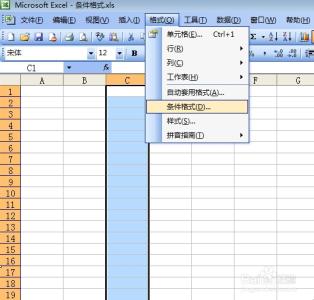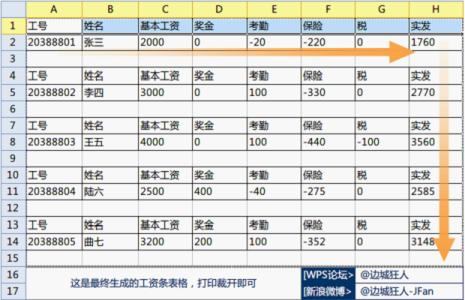每次考试之后,有大量的分数需要录入表格,而且还要排序,计算平均分,然后按名次打印出来发给学生查看。这让原本工作就很劳累的教师群体痛苦不堪,因为数据的录入往往是个很复杂、繁琐的事情,但是,有了WPS表格,实现成绩的快速查询与排序简直是轻而易举。下面跟着小编学习吧。
WPS表格筛选按条件显示数据的方法
打开WPS表格,导入数据表格,任意点击一个标题单元格,选择菜单栏--数据--筛选--自动筛选。
这时,所有标题单元格都会出现小三角符号,点击它,会出现下拉菜单,如果我们要查看指定人的成绩,直接在下拉菜单中选择他即可。
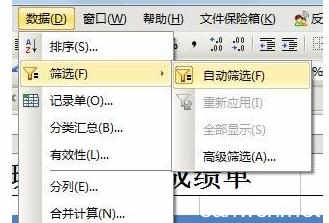
要是想查询某一科目成绩在80-95之间的学生,可以点击下拉菜单中的自定义,然后输入筛选方式就行了。
4WPS表格会进行筛选,然后显示80-95之间的学生信息,是不是很方便?
WP
 爱华网
爱华网